鼠标定位怎么设置 Win10如何设置快速找到鼠标位置
更新时间:2023-08-28 14:02:45作者:jiang
鼠标定位怎么设置,随着科技的不断进步,鼠标已成为我们日常电脑操作的必备工具,在使用电脑时,我们有时会遇到鼠标光标丢失的情况,这给我们的操作带来了一定的困扰。为了解决这个问题,Win10操作系统提供了一种方便快捷的鼠标定位设置,让我们能够轻松找到鼠标的准确位置。在本文中我们将介绍Win10如何设置快速找到鼠标位置的方法,让我们一起来了解吧。
具体方法:
1.点击左下角开始菜单找到设置按钮进入设置界面
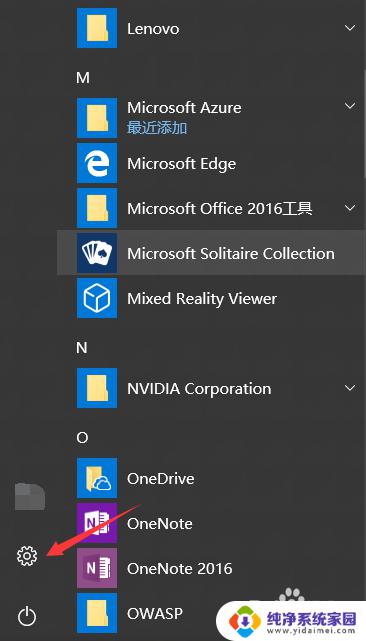
2.找到设备板块,进入设备板块
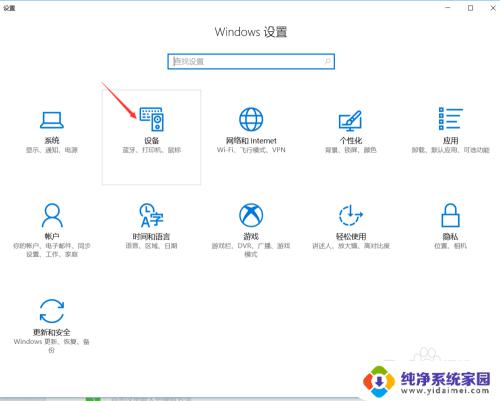
3.左边选择鼠标选项卡,右边选择其他鼠标选项
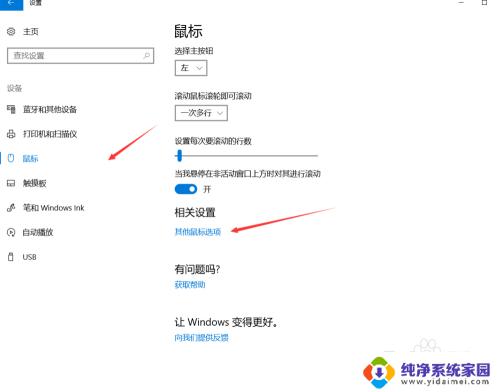
4.找到鼠标指针选项卡,最下方将当按CTRL键时显示鼠标位置打勾确定即可
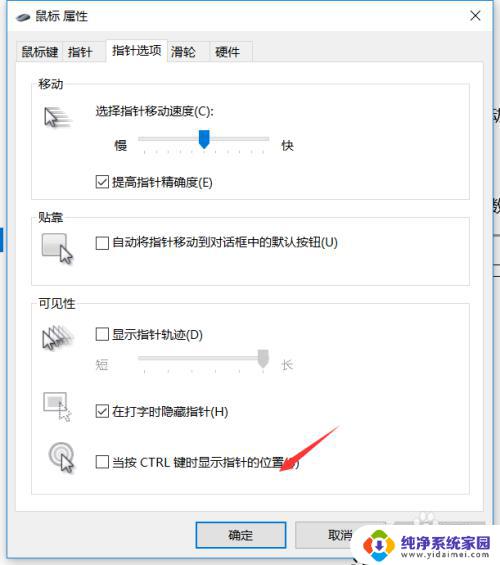
5.在任意窗口下找不到鼠标位置的时候只需要按下CTRL键系统就会在鼠标指针周围亮出圆圈就可以很容易的找到鼠标指针啦。
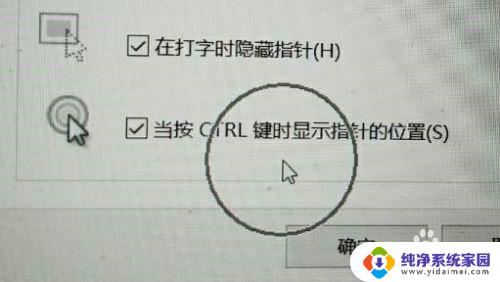
以上是鼠标定位设置的全部内容,需要的用户可以按照小编的步骤操作,希望能对大家有所帮助。
鼠标定位怎么设置 Win10如何设置快速找到鼠标位置相关教程
- 怎么设置鼠标滚轮速度 win10鼠标滚轮速度设置指南
- win10鼠标加速在哪关 Win10如何关闭鼠标加速设置
- Win10桌面位置设置详解,教你快速调整桌面图标位置
- 鼠标速度怎么设置 Win10怎样调整鼠标移动速度
- win10 设置鼠标 如何在win10电脑中设置鼠标键
- win10鼠标侧键设置 Win10系统如何将鼠标主按钮设置为右侧
- win10鼠标侧键设置按键 WIN10鼠标侧键怎么设置
- windows10怎么设置鼠标灵敏度 win10鼠标灵敏度设置步骤
- 鼠标速度调整 win10鼠标速度设置方法
- 电脑鼠标变大怎么设置 Win10系统鼠标变大的设置方法
- 怎么查询电脑的dns地址 Win10如何查看本机的DNS地址
- 电脑怎么更改文件存储位置 win10默认文件存储位置如何更改
- win10恢复保留个人文件是什么文件 Win10重置此电脑会删除其他盘的数据吗
- win10怎么设置两个用户 Win10 如何添加多个本地账户
- 显示器尺寸在哪里看 win10显示器尺寸查看方法
- 打开卸载的软件 如何打开win10程序和功能窗口